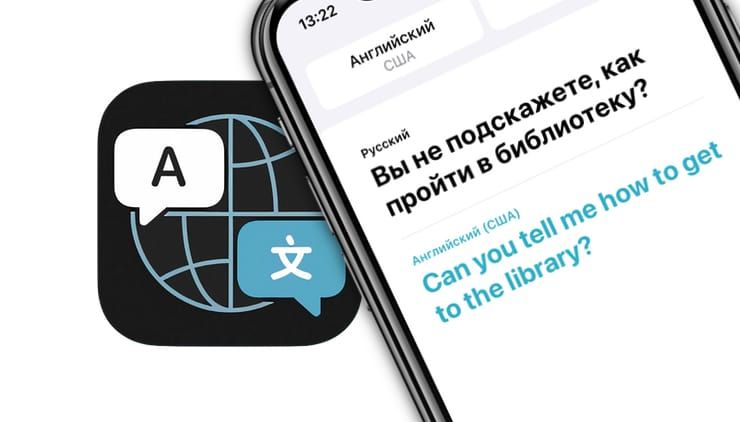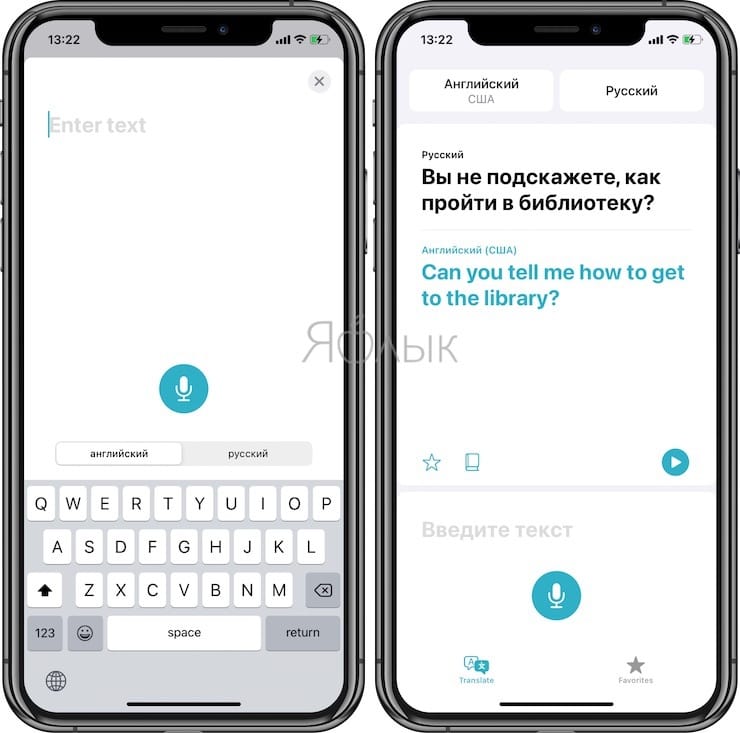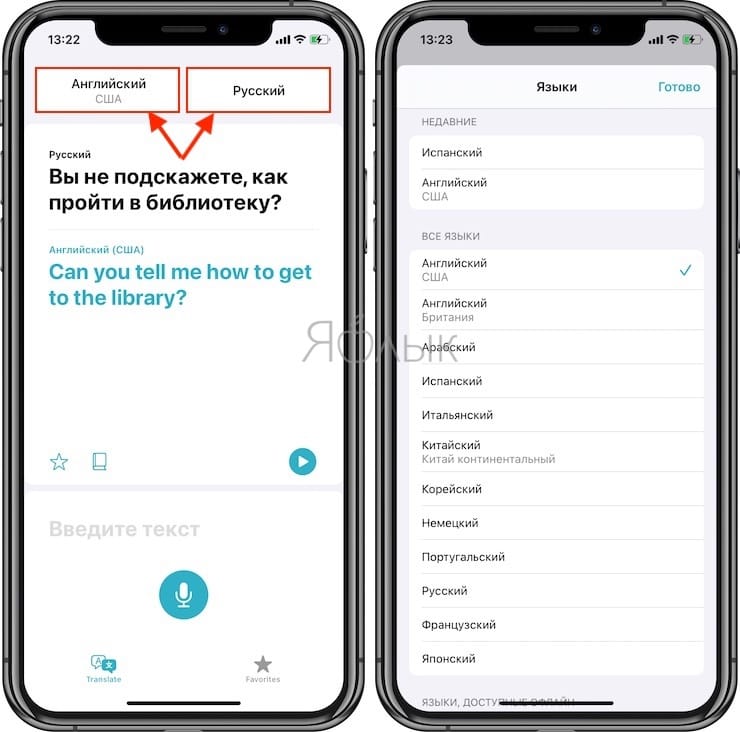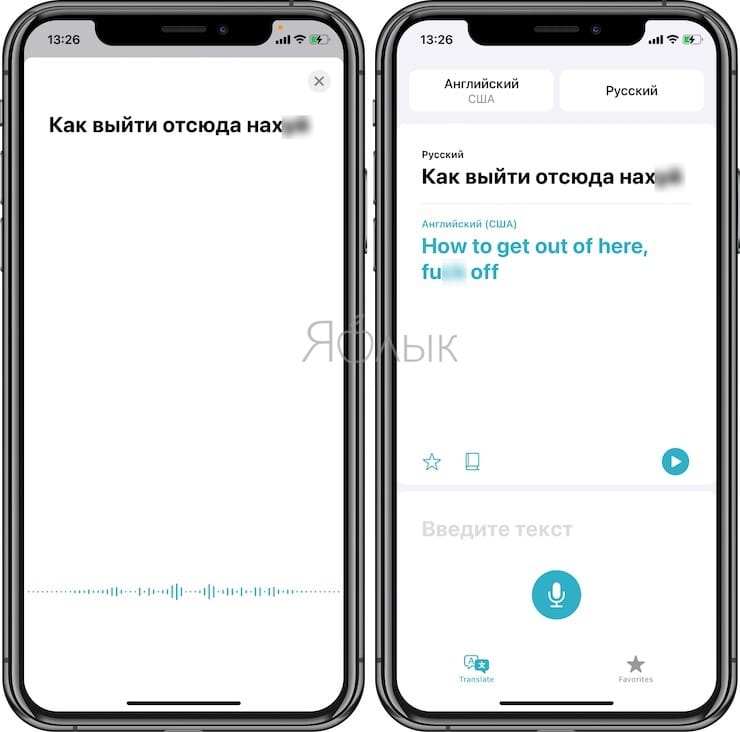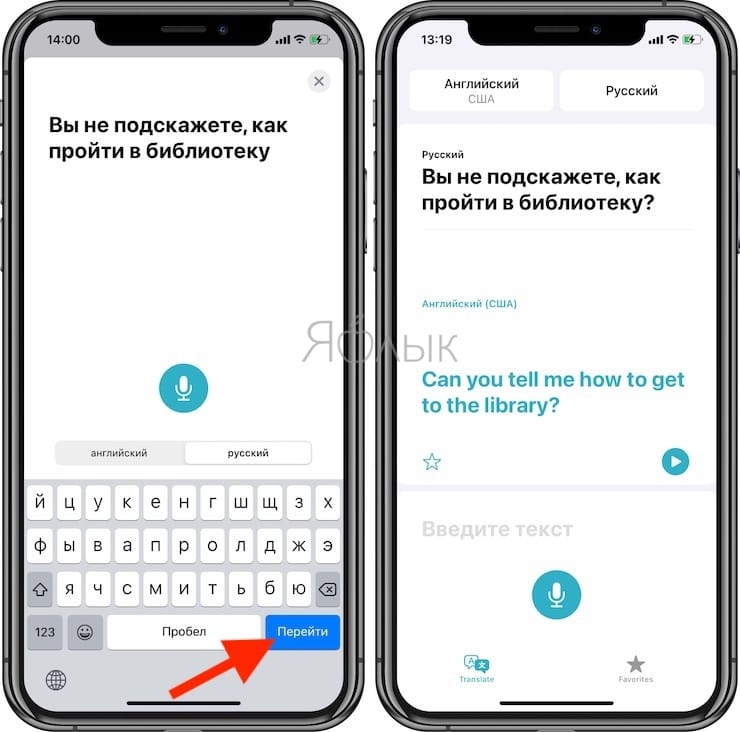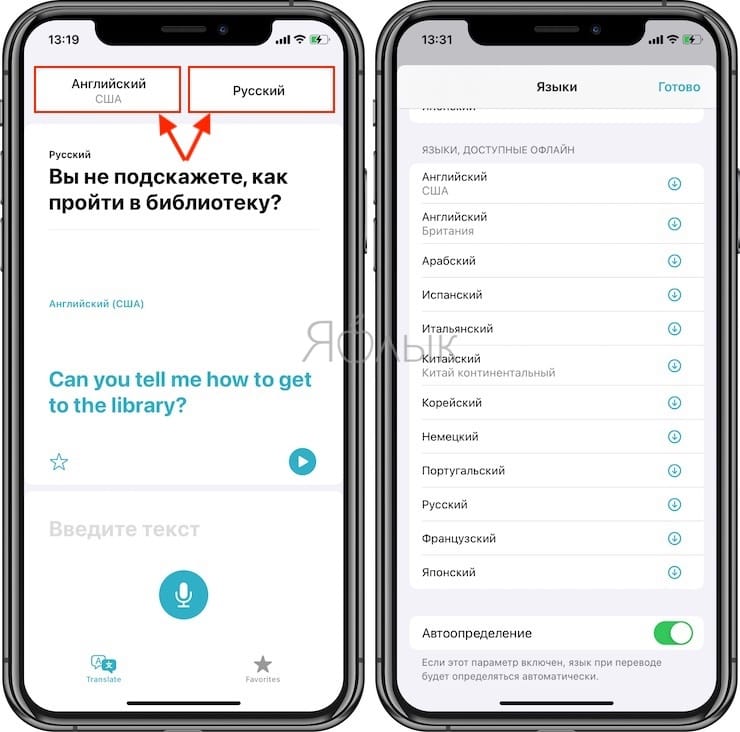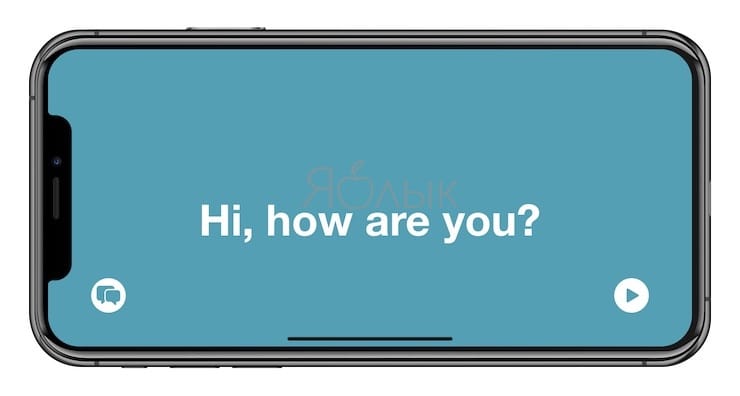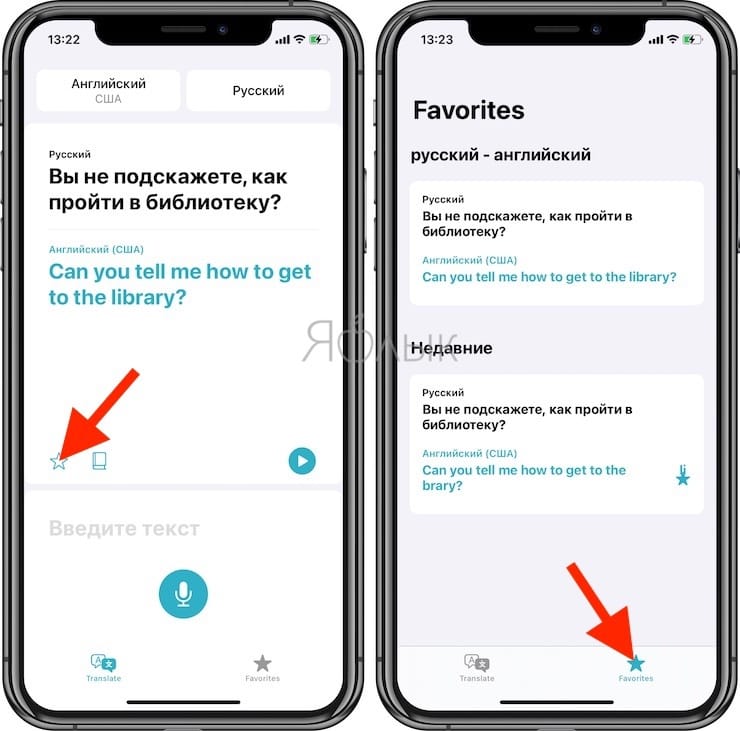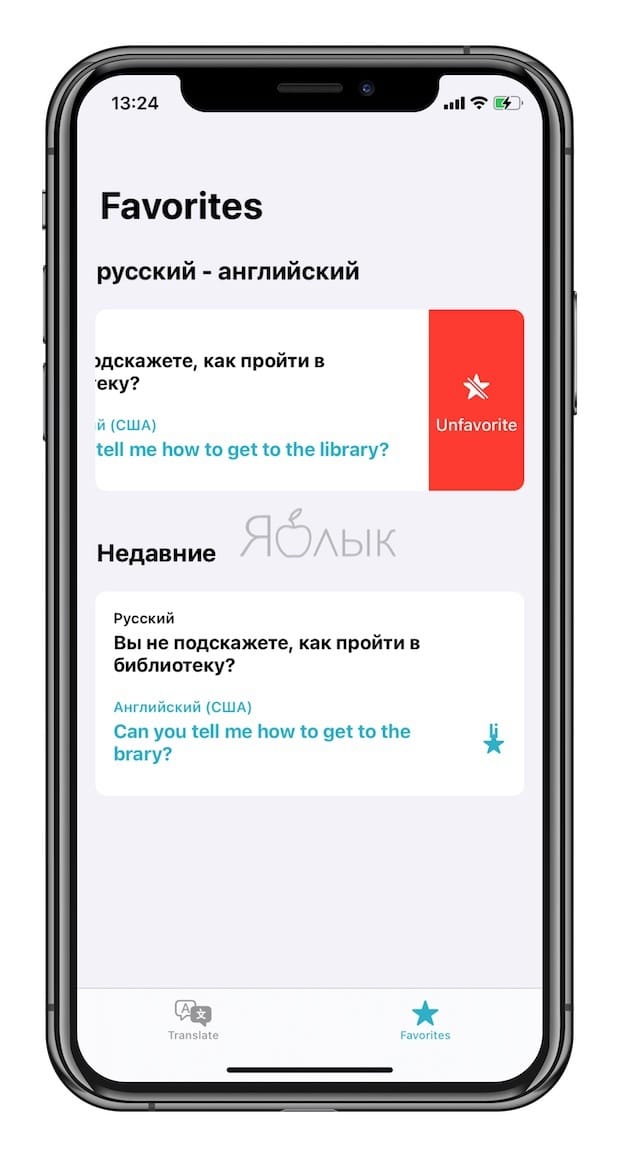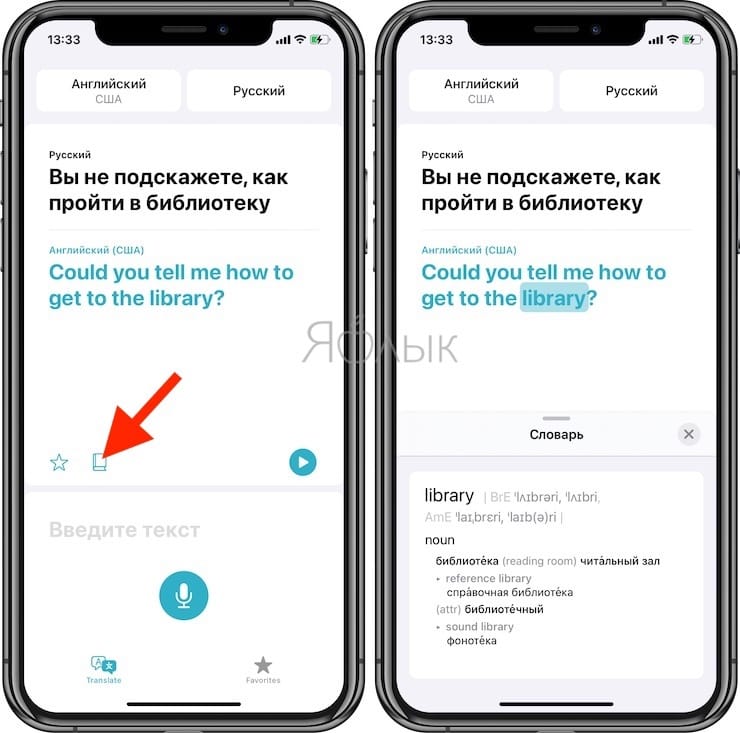- Переводчик на iPhone: Как пользоваться встроенной программой Перевод в iOS
- Внешний вид приложения Перевод
- Доступные языки в приложении Перевод
- Голосовой перевод
- Текстовый перевод
- Режим разговора в приложении Перевод
- Режим внимания
- Избранное в приложении Перевод
- Словарь в приложении Перевод
- Переводы на устройстве
- 5 лучших, но бесплатных переводчика для iPhone и iPad
- Словарь Lingvo + фото переводчик с английского на русский и еще 8 языков
- 7 способов перевести текст на вашем iPhone или iPad
- 1. Переводчик Google
- 2. Gboard
- 3. Google Chrome
- 4. iTranslate
- 5. Siri
- 6. Apple Translate
- 7. Safari
- Еще больше приложений для перевода
Переводчик на iPhone: Как пользоваться встроенной программой Перевод в iOS
В iOS 14 (обзор всех новых функций) компания Apple добавила новое приложение «Перевод». Нетрудно догадаться, хотя бы по названию, что программа предназначена для перевода с одного языка на другой. Приложение «Перевод» имеет несколько полезных функций, которые окажутся удобными, как при изучении нового языка, так и при попытке поговорить с кем-то, кто общается на другом языке. Мы расскажем об основных функциях этой полезной программы и о том, как их использовать.
Внешний вид приложения Перевод
Приложение «Перевод» имеет простой и удобный интерфейс, который позволяет выбирать языки для перевода в верхней части рабочего окна, а также варианты ввода (или вставки) текста для перевода или произнесения его вслух после нажатия на кнопку «Микрофон».
Перевод будет показан жирным шрифтом, при этом оригинальная фраза окажется черной, а перевод – синим. При нажатии на кнопку воспроизведения iPhone попробует произнести вслух фразу на новом языке, чтобы вы могли узнать правильное ее произношение или воспроизвести звучание для носителя другого языка.
Доступные языки в приложении Перевод
Приложение «Перевод» может переводить с и на: арабский, китайский, английский (варианты США и Великобритании), французский, немецкий, итальянский, японский, корейский, португальский, русский и испанский языки.
Голосовой перевод
С помощью голосового перевода вы можете коснуться микрофона в приложении «Перевод» и произнести фразу вслух, чтобы она была переведена на целевой язык. Кстати, приложение отлично понимает на слух русский мат и слэнг.
Вы можете говорить на любом из поддерживаемых языков и перевести свою разговорную речь на любой другой язык. Приложение «Перевод» работает как с простыми фразами, так и с длинными предложениями и речью.
Текстовый перевод
Перевод текста приложение «Перевод» тоже умеет делать. Это полезно, если вам нужно вставить некий текст с веб-сайта или документ для перевода.
Вы можете ввести как одно предложение, так и вставить длинные абзацы текста. Все это приложение полностью переведет, давая возможность прослушать и устный перевод. Его потом можно воспроизвести для усвоения произношения.
Режим разговора в приложении Перевод
Режим разговора – это небольшая удобная функция, которая позволяет вам общаться с кем-то, кто говорит на другом языке. Чтобы перейти в режим разговора, просто расположите свой iPhone горизонтально.
В режиме разговора iPhone слушает оба языка и может сразу же переводить между ними. Когда вы разговариваете с кем-то, просто нажимайте кнопку микрофона, когда очередной собеседник говорит, и iPhone переведет часть разговора каждому человеку на его родной язык.
Чтобы использовать режим разговора с функцией автоматического распознавания речи, убедитесь, что этот параметр включен. Коснитесь одного из полей языка в верхней части приложения и прокрутив вниз, чтобы убедиться, что «Автоопределение» включено.
Если автоматическое обнаружение не работает должным образом, попробуйте отключить его и разговаривать, нажимая попеременно два микрофона в нижней части приложения. Они будут отображаться, когда автоматическое обнаружение выключено.
Таким образом, вы можете убедиться, что iPhone вообще прослушивает вас и переводит речь на нужный язык.
Режим внимания
В режиме разговора с расположенным в горизонтальном положении iPhone можно нажать значок «развернуть» (направленные в разные друг от друга стороны две стрелки).
Это приведет к отображению переведенной фразы в режиме «Внимание». Слова будут показаны большими буквами, которые для удобства чтения занимают весь экран iPhone.
Этот режим очень полезен, ведь большой текст можно показать кому-то на расстоянии, чтобы донести ваше сообщение, когда вы не говорите на чужом языке. Обратите внимание, что этот режим лучше всего подходит для коротких фраз и предложений, а не для длинного текста из-за особенностей увеличения.
Нажатие кнопки воспроизведения позволит произнести перевод вслух. При нажатии на значок пузыря вы выйдете из режима внимания и вернетесь в режим разговора.
Избранное в приложении Перевод
Любой недавний перевод можно сохранить в качестве избранного на вкладке с соответствующим именем. При необходимости можно будет сохранять и повторять наиболее часто используемые переведенные фразы. На вкладке «Избранное» также отображаются ваши последние переводы.
Для того чтобы удалить фразу из Избранного, сделайте свайп справа налево и нажмите красную кнопку.
Словарь в приложении Перевод
Если вы просто нажмете на какое-либо слово на любом языке в приложении «Перевод», то функция словаря предоставит его определение и примеры использования. Эта функция полезна, если вы не знаете, что именно означает слово на другом языке.
Переводы на устройстве
Переводы по умолчанию не выполняются на самом устройстве, программа работает через Интернет. Но если вы загрузите языковой пакет в приложении «Перевод», переводы на выбранный язык и с него можно будет делать на самом iPhone для большей конфиденциальности.
Переводы с использованием автономных языковых пакетов выполняются непосредственно на устройстве и являются частными. Apple не имеет доступа к переведенному контенту. Автономные языковые пакеты можно загрузить, коснувшись одного из языковых полей «Перевести» в верхней части приложения, прокрутив вниз до «Языки, доступные офлайн» и нажав кнопку загрузки рядом с языком, который вы хотите загрузить.
Источник
5 лучших, но бесплатных переводчика для iPhone и iPad
Лет пять назад, хороший словарь и переводчик для iPhone стоил немало денег, а хороших да к тому же бесплатных, вообще не существовало. После выхода бесплатных переводчиков для iPhone и iPad от Google и Яндекс, политика других компаний тоже изменилась и в App Store их сейчас масса.
Сегодня в обзоре лучших, пять бесплатных переводчика для iPhone и iPad, с помощью которых можно не только переводить слова и предложения, а и без трудностей общаться находясь за рубежом.
Словарь Lingvo + фото переводчик с английского на русский и еще 8 языков
Мощная база словарей в приложении ABBYY Lingvo дает первоклассный и точный перевод в онлайн и в офлайн режиме. Базовый набор из 10 словарей бесплатный, однако если тебе надо что-то большее, нежели обыкновенный переводчик, то придется платить. К плюсам отнесу неплохой поиск — введя слово, появляется не только перевод, а и варианты употребления в основной массе словосочетаний.
В переводчике также есть быстрый перевод с камеры, однако работает он неудобно, только одному слову. Для перевода целого предложения или страницы разработчики продают отдельное приложение TextGrabber, которое стоит — 379 рублей.
Еще одной фишкой переводчика считаются карточки — словосочетания или слова, которые ты желаешь выучить, можно добавить в отдельный раздел.
Источник
7 способов перевести текст на вашем iPhone или iPad
Если вы говорите по-английски как второй язык или часто посещаете иностранные веб-сайты, вы, вероятно, захотите узнать, как переводить текст на своем iPhone или iPad. В вашем распоряжении множество вариантов, большинство из которых полагаются на сторонние приложения.
Используйте описанные ниже методы, чтобы заставить ваш iPhone переводить текстовые сообщения, веб-сайты, электронные письма или даже чей-то голос. Не стоит слепо доверять этим переводам; они созданы алгоритмами и могут содержать ошибки. Но по большей части они достаточно точны.
1. Переводчик Google
Приложение Google Translate — самое близкое к тому, чтобы превратить ваш iPhone в универсальный переводчик Star Trek. Он работает с более чем 100 различными языками, многие из которых доступны в автономном режиме. Вы можете использовать его для перевода текста, почерка, речи и даже реальных объектов благодаря камере вашего iPhone.
Как и все продукты Google, Google Translate полностью бесплатен, за платным доступом ничего не скрывается. Однако вам следует внимательно изучить политику конфиденциальности Google, если вы обеспокоены тем, что Google собирает личные данные из ваших переводов.
После установки Google Translate на свой iPhone выберите языки, с которых вы хотите переводить, в верхней части приложения. Затем выберите способ перевода.
Google Translate даже предлагает режим разговора, чтобы вы и кто-то другой могли переводить с двух разных языков одновременно. Чтобы узнать больше, ознакомьтесь с нашей разбивкой функций Google Translate, которые вам нужно знать.
Скачать: Google Translate для IOS (Свободно)
2. Gboard
Gboard — это клавиатура Google, которую можно установить на iOS или iPadOS. Он включает в себя встроенный доступ к поиску Google, Google Maps, YouTube и многому другому. Вы также можете использовать его для доступа к Google Translate с клавиатуры в любом приложении, которое вы используете.
Это упрощенная версия Google Translate, которая позволяет вам вводить или вставлять текст для перевода на любой язык. В Gboard нет возможности использовать рукописный или речевой перевод.
Gboard — отличный способ переводить текстовые сообщения на iPhone. Это позволяет вам вводить то, что вы хотите сказать, на странице перевода с клавиатуры. Или скопируйте существующие сообщения и вставьте их в Gboard, чтобы перевести их, ничего не отправляя.
После загрузки Gboard из App Store вам необходимо предоставить ему полный доступ к вашему iPhone, чтобы все работало правильно. Перейдите в «Настройки»> «Gboard»> «Клавиатура» и включите «Разрешить полный доступ».
В следующий раз, когда вы откроете клавиатуру на своем iPhone, нажмите и удерживайте значок глобуса, чтобы выбрать Gboard из доступных клавиатур. Затем нажмите значок «Перевести», чтобы открыть переводчик.
Скачать: Gboard для IOS (Свободно)
3. Google Chrome
Когда вы загружаете веб-сайт на иностранном языке, Google Chrome автоматически предлагает перевести его на ваш родной язык. Все, что вам нужно сделать, это нажать на язык, который вы хотите использовать, в нижней части экрана, и весь текст будет мгновенно переведен.
После выбора предпочтений один раз Chrome автоматически переводит веб-сайты между этими двумя языками в будущем. Таким образом, вы можете продолжать просматривать иностранные сайты на своем iPhone, а Google Chrome будет переводить их, даже если вы этого даже не заметите.
Чтобы просмотреть настройки перевода, нажмите кнопку «Еще» (…) в правом нижнем углу и выберите «Перевести». Затем коснитесь Gear, чтобы выбрать между разными языками или решить, хотите ли вы, чтобы Chrome в будущем переводил автоматически.
Встроенный перевод помогает сделать Google Chrome одним из самых популярных браузеров iPhone. Если вы еще не используете его, возможно, пора начать.
Скачать: Google Chrome для IOS (Свободно)
4. iTranslate
iTranslate предлагает те же функции, что и Google Translate. Основное отличие состоит в том, что многие из этих функций заблокированы за подпиской. Мы включаем его в этот список, несмотря на это, потому что iTranslate предлагает лучшую клавиатуру, что позволяет быстрее и проще переводить текстовые сообщения iPhone.
Вы можете бесплатно скачать iTranslate и использовать его для перевода текста на более чем 100 языков. С премиальной подпиской вы также можете переводить с помощью микрофона и камеры на вашем iPhone.
После установки приложения клавиатуры iTranslate перейдите в «Настройки»> «iTranslate»> «Клавиатуры» и выберите «Разрешить полный доступ». В следующий раз, когда вы откроете клавиатуру iPhone, нажмите и удерживайте значок глобуса и выберите iTranslate на доступных клавиатурах.
Введите текст на клавиатуре iTranslate и коснитесь зеленой стрелки, чтобы перевести ее на выбранный вами язык. Или скопируйте текст и коснитесь значка речевого пузыря, чтобы просмотреть быстрый перевод.
Вы также можете отправлять текстовые сообщения на двух языках со своего iPhone. Это позволяет читать беседу на любом языке. Чтобы включить эту функцию, откройте iTranslate и выберите «Еще»> «Клавиатура». Затем коснитесь флажка + перевод на оба языка.
Скачать: iTranslate для IOS (Бесплатно, доступна подписка)
5. Siri
Для быстрого одностороннего перевода лучше всего подойдет Siri. Либо используйте «Привет, Siri», либо удерживайте боковую кнопку (или кнопку «Домой», если она есть на вашем iPhone), чтобы активировать Siri. Затем спросите, как сказать что-нибудь на другом языке.
Siri отображает ваш перевод на экране с кнопкой Воспроизвести, если вы хотите услышать его вслух. С помощью Siri вы можете переводить с 11 языков, включая английский:
- арабский
- бразильский португальский
- китайский язык
- Английский (США и Великобритания)
- французский язык
- Немецкий
- итальянский
- японский язык
- корейский язык
- русский
- испанский
К сожалению, Siri не может переводить другие языки на английский, поэтому это не лучший вариант, если вы пытаетесь поддерживать разговор на другом языке. Однако это хороший способ сказать кому-нибудь, что вы не говорите на его языке.
6. Apple Translate
С выпуском iOS 14 осенью 2020 года Apple представит приложение Translate для iPhone.
Приложение Apple Translate отличается минималистичным дизайном, что позволяет вам сосредоточиться на самих переводах. Это отличное приложение для использования, если вы пытаетесь поговорить с кем-то, особенно когда вы поворачиваете свой iPhone в горизонтальном положении, чтобы перейти в режим разговора.
В режиме разговора Переводчик показывает разные языки с каждой стороны экрана. Есть одна кнопка микрофона, которая использует автоматическое определение языка, поэтому не имеет значения, кто говорит в нее. Вы также можете нажать «Воспроизвести», чтобы прослушать перевод вслух, или использовать кнопку «Полноэкранный режим», чтобы отобразить большой, четкий перевод, который люди смогут прочитать.
Хотя приложение Apple Translate отлично выглядит и простое в использовании, оно переводит только между 11 языками, включая английский. К счастью, все они доступны для загрузки в автономном режиме.
7. Safari
Помимо приложения Translate, Apple также планирует добавить функцию перевода в Safari в iOS 14. Опять же, это обновление программного обеспечения планируется выпустить в сентябре или октябре 2020 года.
Когда вы посещаете иностранный веб-сайт в Safari, вы должны увидеть значок перевода в адресной строке. Коснитесь этого значка, чтобы перевести веб-сайт на свой родной язык. Safari переводит страницу по мере загрузки большего количества контента, поэтому вы можете забыть об этом и продолжать прокручивать страницу вниз.
И снова возможности Apple по переводу ограничены по сравнению с конкурентами. На данный момент перевод Safari работает только с семью языками:
- бразильский португальский
- английский
- французский язык
- Немецкий
- русский
- Упрощенный китайский
- испанский
Еще одним ограничением является то, что перевод веб-страницы Safari доступен только в США на этапе бета-тестирования.
Еще больше приложений для перевода
Мы показали вам лучшие способы перевода текста на вашем iPhone, независимо от того, нужно ли вам переводить текстовые сообщения, электронные письма, веб-сайты или что-то еще. Но всегда есть другие приложения, которые также превращают ваш iPhone в текстовый или речевой переводчик.
Если вас не устраивают приведенные выше варианты — возможно, вам не нравится пользовательский интерфейс или функции не предлагают то, что вам нужно — взгляните на наш список лучших мобильных приложений для перевода.
Источник